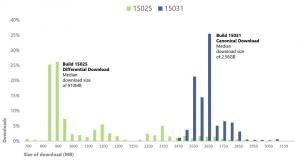ปิดใช้งาน Edge Tabs ใน Alt+Tab Dialog ใน Windows 10
วิธีปิดการใช้งาน Edge Tabs ใน Alt+Tab Dialog ใน Windows 10
กับ การเปลี่ยนแปลงล่าสุด ใน Windows 10 แท็บที่เปิดอยู่ในเบราว์เซอร์ Microsoft Edge จะปรากฏในกล่องโต้ตอบการสลับหน้าต่าง Alt+Tab เป็นแต่ละหน้าต่าง หากคุณไม่พึงพอใจกับการเปลี่ยนแปลงนี้ คุณสามารถเปลี่ยนกลับเป็นการทำงานแบบคลาสสิกได้ง่ายๆ เมื่อแอป Edge ปรากฏเป็นไอคอนเดียวใน Alt + Tab
โฆษณา
Microsoft อธิบายการเปลี่ยนแปลงดังนี้
คุณเป็นมัลติทาสก์หรือไม่? <..> แท็บของคุณที่เปิดใน Microsoft Edge จะเริ่มปรากฏใน Alt + TAB ไม่ใช่แค่แท็บที่ใช้งานอยู่ในแต่ละหน้าต่างเบราว์เซอร์ เรากำลังดำเนินการเปลี่ยนแปลงนี้ เพื่อให้คุณสามารถกลับไปทำอะไรก็ตามที่คุณทำอยู่ได้อย่างรวดเร็ว ไม่ว่าคุณจะทำสิ่งใดอยู่
นี่คือวิธีการทำงานจริง:
หากคุณต้องการเห็นแท็บ Edge น้อยลงในกล่องโต้ตอบ Alt+Tab หรือลบออกจากที่นั่นโดยสมบูรณ์และมี การแสดงตัวอย่างภาพขนาดย่อขอบเดียวแบบคลาสสิกของหน้าต่างเบราว์เซอร์ เป็นไปได้ที่จะกำหนดค่าคุณสมบัตินี้ใน การตั้งค่า. โชคดีที่ Microsoft มีตัวเลือกที่เหมาะสม
ในการปิดการใช้งาน Edge Tabs ใน Alt+Tab Dialog ใน Windows 10
- เปิด แอพตั้งค่า.

- ไปที่ ตั้งค่า > ระบบ > มัลติทาสก์.

- ทางด้านขวา ให้ไปที่ Alt+Tab ส่วน.
- ภายใต้ กด Alt + Tab แสดง เลือก เปิด Windows เท่านั้น จากรายการดรอปดาวน์ของตัวเลือก

- หรือคุณสามารถเลือกหนึ่งในตัวเลือกต่อไปนี้ตามความต้องการของคุณ
- เปิดหน้าต่างและแท็บทั้งหมดใน Edge
- เปิด Windows และ 5 แท็บล่าสุดใน Edge (ค่าเริ่มต้น)
- เปิด Windows และ 3 แท็บล่าสุดใน Edge
- เปิด Windows เท่านั้น
คุณทำเสร็จแล้ว!
การเริ่มต้นใน Microsoft Edge Canary 89.0.736.0มีทางเลือกอื่นให้เลือก Microsoft ได้เพิ่มการตั้งค่าสถานะเพิ่มเติม ประสบการณ์แท็บเบราว์เซอร์ใน Windowsปิดใช้งานแท็บ Edge ในกล่องโต้ตอบ Alt+Tab
ปิดการใช้งาน Edge Tabs ใน Alt+Tab ด้วยแฟล็ก
- เปิด Microsoft Edge
- พิมพ์
edge://flags/#edge-window-tab-managerในแถบที่อยู่และกดปุ่ม Enter - เลือก
พิการทางด้านขวาของแท็บเบราว์เซอร์ประสบการณ์ในตัวเลือก Windows
- รีสตาร์ทเบราว์เซอร์ Edge
คุณทำเสร็จแล้ว
Microsoft Edge เป็นเบราว์เซอร์ที่ใช้ Chromium พร้อมคุณสมบัติพิเศษมากมายเช่น อ่านออกเสียง และบริการที่เชื่อมโยงกับ Microsoft แทน Google เบราว์เซอร์ได้รับการอัปเดตเล็กน้อยแล้ว โดยรองรับอุปกรณ์ ARM64 ใน ขอบเสถียร 80. นอกจากนี้ Microsoft Edge ยังคงรองรับ Windows รุ่นเก่าหลายรุ่น รวมถึง Windows 7 ซึ่งเพิ่งเปิดตัวไป สิ้นสุดการสนับสนุนแล้ว. เช็คเอาท์ รุ่นของ Windows รองรับโดย Microsoft Edge Chromium และ แผนงานล่าสุดของ Edge Chromium. สุดท้ายนี้ผู้สนใจสามารถดาวน์โหลด โปรแกรมติดตั้ง MSI สำหรับการใช้งานและการปรับแต่ง

สำหรับรุ่นก่อนวางจำหน่าย Microsoft กำลังใช้สามช่องทางเพื่อส่งการอัปเดตไปยัง Edge Insider ช่อง Canary ได้รับการอัปเดตทุกวัน (ยกเว้นวันเสาร์และวันอาทิตย์) ช่องที่กำลังพัฒนาจะได้รับการอัปเดตทุกสัปดาห์ และช่องเบต้าจะอัปเดตทุกๆ 6 สัปดาห์ ไมโครซอฟต์คือ จะรองรับ Edge Chromium บน Windows 7, 8.1 และ 10ควบคู่ไปกับ macOS ลินุกซ์ (กำลังจะมาในอนาคต) และแอพมือถือบน iOS และ Android ผู้ใช้ Windows 7 จะได้รับการอัปเดต จนถึงวันที่ 15 กรกฎาคม พ.ศ. 2564.